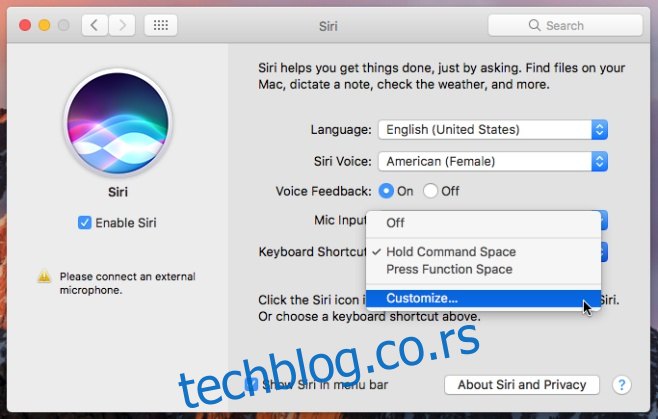Сири је једна од најистакнутијих функција представљених у мацОС Сиерра. Ради уобичајене ствари које бисте очекивали од апликације виртуелног помоћника. Скоро сваку команду коју можете дати Сири на свом иОС уређају, можете је дати и на мацОС Сиерра. Једна кључна разлика је у томе што не можете позвати Сири тако што ћете рећи „Хеј Сири“. Уместо тога, или морате да кликнете на дугме Сири на траци менија или морате да притиснете пречицу на тастатури Цомманд+ Спацебар. Ако вам подразумевана пречица не одговара или омета апликацију или скрипту коју сте инсталирали, можете је променити. Ево како.
Могућност промене Сири пречице на тастатури уграђена је директно у Сири-ове преференције. Не морате да инсталирате апликацију треће стране да бисте је променили. Отворите Системске поставке и кликните на Сири.
Постоји поставка пречице на тастатури која вам показује подразумевану пречицу; Командни простор. Отворите овај падајући мени и изаберите опцију „Прилагоди…“.
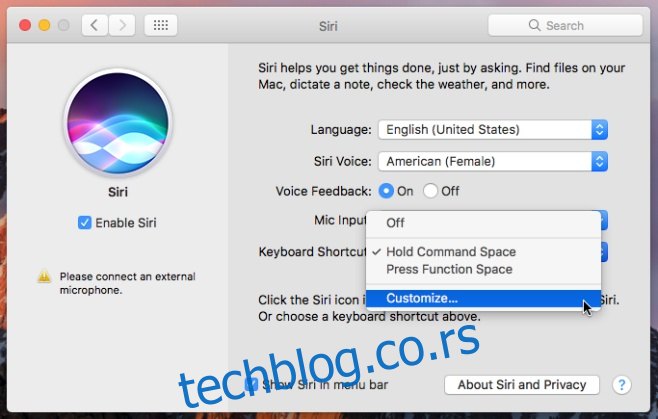
Када изаберете „Прилагоди…“ из падајућег менија, прећи ћете у режим снимања пречице. Било која комбинација тастера коју притиснете биће снимљена као пречица на тастатури за позивање Сири. Откуцајте пречицу коју желите да подесите и све је готово.
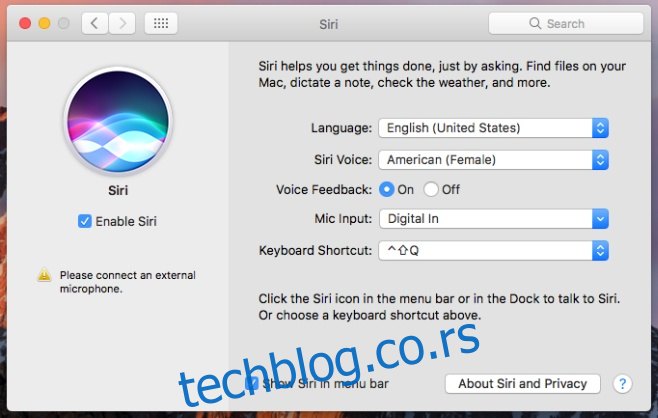
Сири ће сада радити кроз нову пречицу коју сте поставили. Треба напоменути да не бисте требали покушавати да му доделите пречицу коју користи ОС. На пример, не додељујте пречицу Цомманд+Схифт+3, коју је систем резервисао за прављење снимака екрана, Сири. Ако то учините, сама пречица ће престати да одговара. Сири никада неће одговорити на то.
Подесите нешто за шта знате да неће ометати ваше друге апликације или ОС. Морате користити један од специјалних функцијских тастера, тј. Цомманд, Алт и Схифт. Можете га комбиновати са било којим тастером са словом или бројевима на вашој тастатури. Ако желите да позовете Сири командом „Хеј Сири“, постоји мали хак за диктирање који вам омогућава да урадите управо то.